eo光テレビ番組ガイド 番組詳細 画面構成(Android)
eo光テレビ番組ガイドの番組詳細の画面構成をご説明します。
- ※ご利用の時期・環境により表示が異なる場合があります。
番組詳細の見方
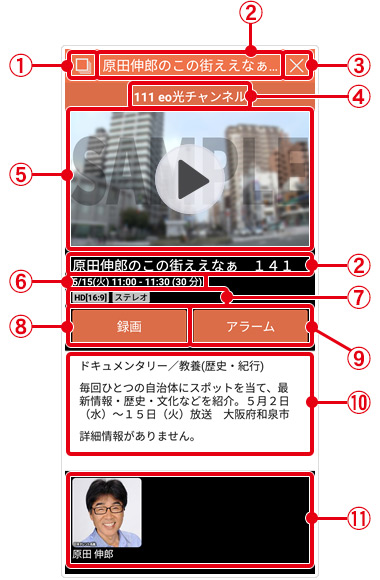
| 1 | 履歴 | タップすると、番組詳細画面を開いた番組の履歴一覧が表示されます。 |
|---|---|---|
| 2 | 番組名 | 番組名 |
| 3 | 閉じる | タップすると、番組詳細画面を閉じます。 |
| 4 | チャンネル名 | チャンネル名 |
| 5 | イメージ画像 | 番組のイメージ画像が確認できます。(イメージ画像が取得できない番組はno imageと表示されます) 予告編がある番組は、イメージ画像に再生アイコンが表示されます。(再生アイコンをタップすると予告編が再生されます) |
| 6 | 放送日時 | 放送日時 |
| 7 | 画質[縦横比] | 「HD[16:9]」(ハイビジョン画質)など。 |
| 字幕 | 表示されている場合は、再生時、字幕表示の入/切ができます。 | |
| 音声 | 「ステレオ」、「5.1」(5.1chサラウンド)など。 | |
| コピー制限 | 表示されている場合は、コピー制限があります。 | |
| 8 | 録画 | タップすると、録画予約をすることができます。 |
| 9 | アラーム | タップすると、番組開始前に通知する設定を行うことができます。 番組をカレンダーに登録することも可能です。 |
| 10 | 番組内容 | 番組の内容 |
| 11 | 番組の出演タレント | タップすると、出演者の詳細情報を確認したり、お気に入りに登録することができます。 |
番組詳細の開き方
番組詳細の主な開き方は、以下をご覧ください。
※メニュー「その他」の「注目・特集」/「ジャンル検索」でも表示させることできます。
番組表から開く
[番組表]から表示したい番組を押します。
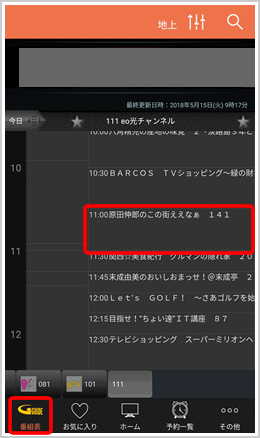
お気に入りから開く
[お気に入り]からタレント名を選択し、表示したい番組を押します。
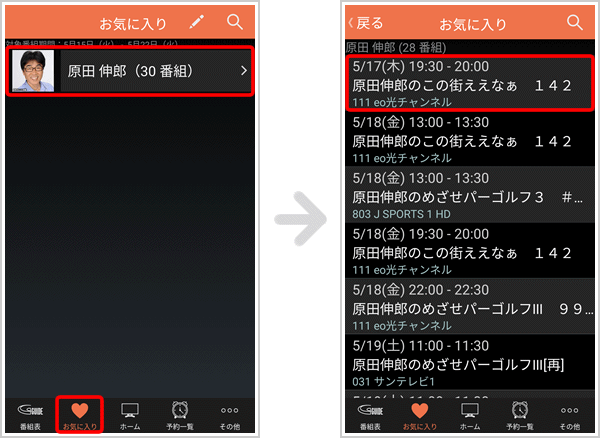
ホームから開く
[ホーム]から上部の種別を選択し、表示したい番組を押します。
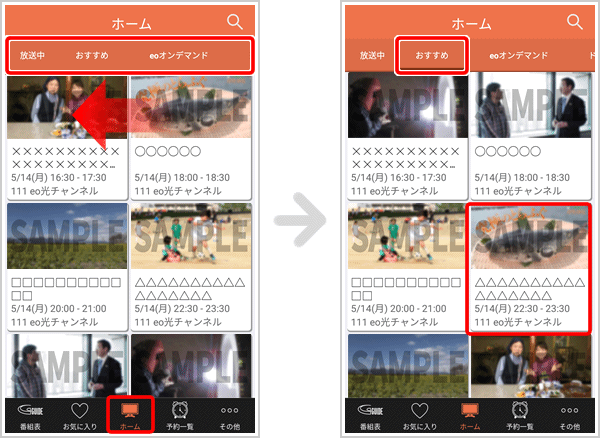
検索から開く
[検索]から探したい番組文言を入力し、検索結果から表示したい番組を押します。
履歴一覧画面
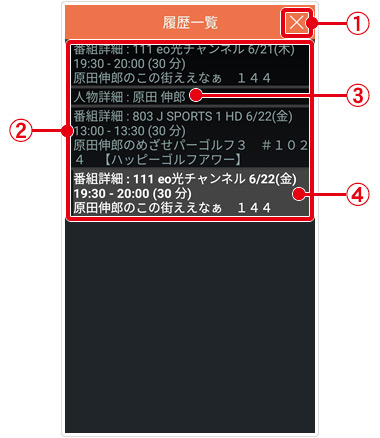
| 1 | 閉じる | タップすると、履歴一覧画面を閉じます。 |
|---|---|---|
| 2 | 履歴一覧 | 番組詳細画面を開いた番組一覧。 番組をタップすると、番組詳細画面が表示されます。 |
| 3 | 人物詳細 | 番組詳細画面から、番組の出演者詳細画面を開いた場合に表示されます。 タップすると、出演者詳細画面が表示されます。 |
| 4 | 表示中の番組 | 現在、番組詳細画面を開いている番組。 |